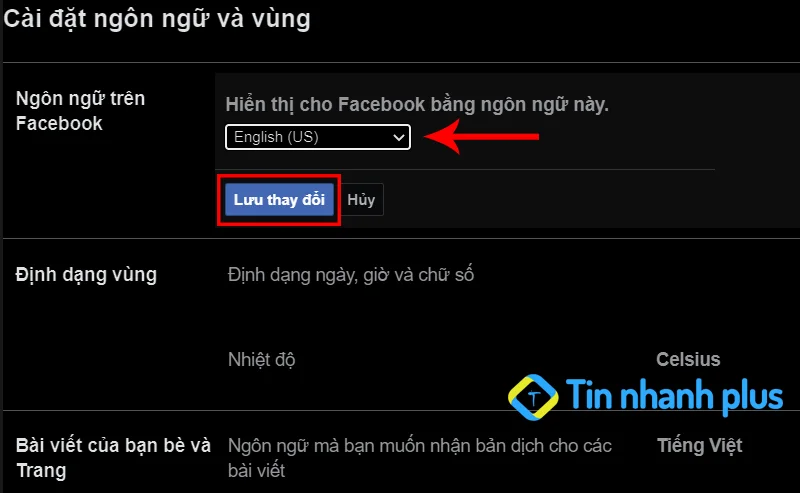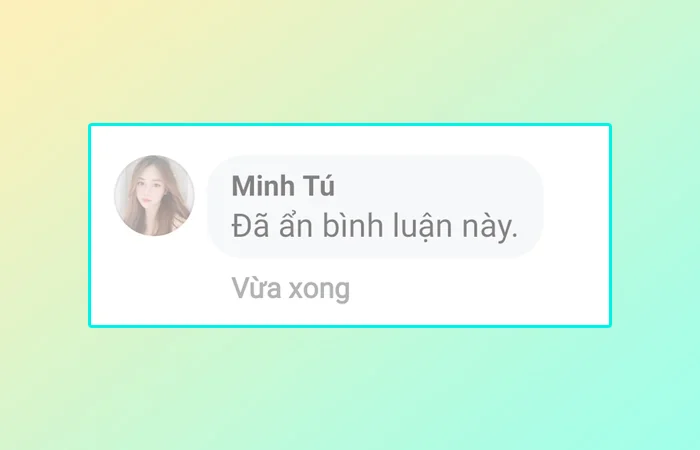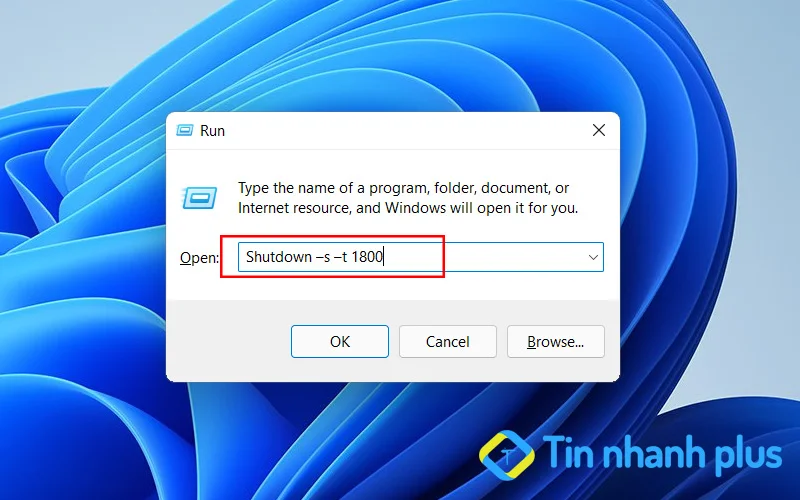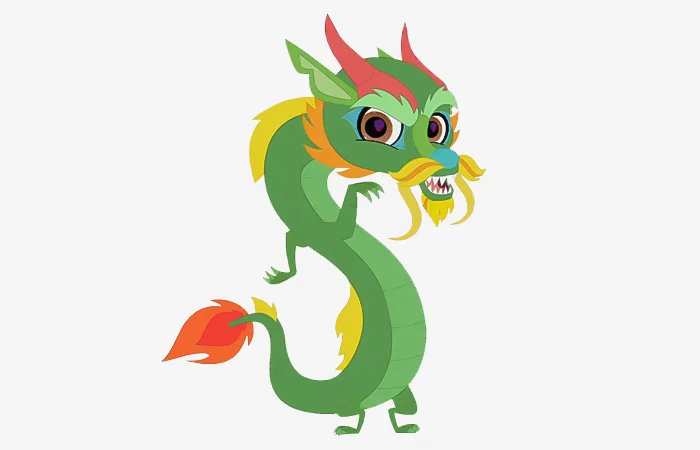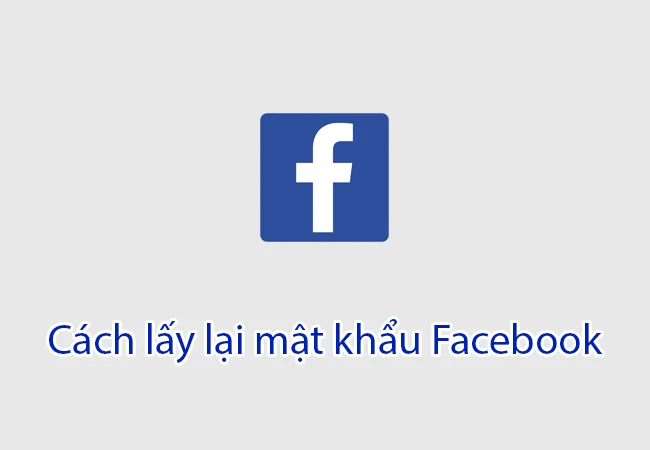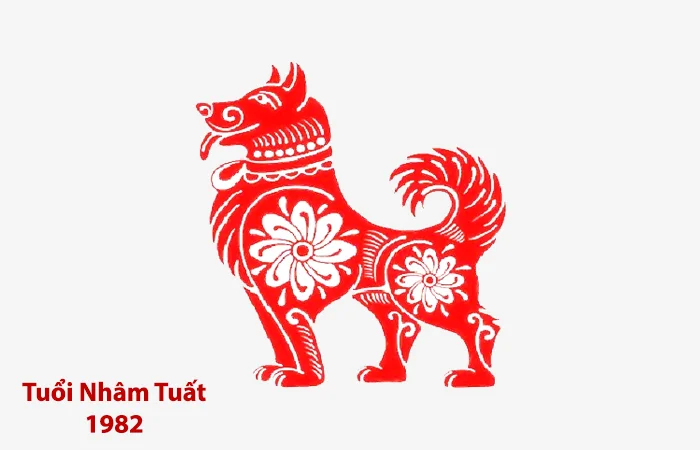Ẩn ứng dụng trên điện thoại Samsung, Xiaomi, LG, OnePlus
Bạn không muốn cho người khác xem những ứng dụng quan trọng, những ứng dụng riêng tư trên chiếc điện thoại của mình. Bạn đang cảm thấy khó chịu với những ứng dụng hệ thống mà không thể xóa được, bạn đang muốn ẩn những ứng dụng đó đi. Dưới đây là cách ẩn ứng dụng trên điện thoại Samsung, Xiaomi, LG, OnePlus.
Cách ẩn ứng dụng trên điện thoại Samsung
Điện thoại Samsung cho phép người dùng ẩn những ứng dụng không sử dụng, những ứng dụng riêng tư, không muốn hiển thị ra bên ngoài màn hình chính. Để ẩn ứng dụng trên điện thoại Samsung thì bạn cần làm theo các bước sau:
Bước 1: Tại màn hình chính, bạn nhấn giữ một vị trí không gian trống bất kỳ. Sau đó, nó sẽ hiển thị ra những lựa chọn, bạn nhấn vào Cài đặt.
Bước 2: Tại Cài đặt màn hình chờ bạn kéo xuống dưới và nhấn vào ô Ẩn ứng dụng
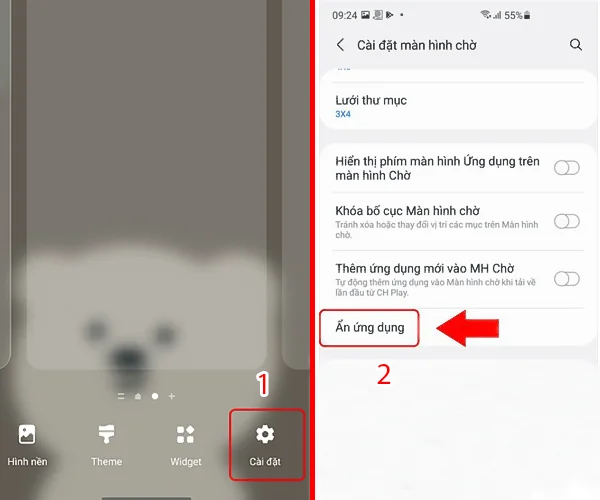
Bước 3: Bạn tích chọn vào những ứng dụng mà mình muốn ẩn. Sau đó, nhấn kết thúc để hoàn thành việc ẩn ứng dụng. Làm như vậy là bạn đã ẩn ứng dụng trên điện thoại Samsung thành công rồi.
Cách mở ứng dụng đã bị ẩn trên điện thoại Samsung
Cách 1: Để có thể mở ứng dụng mà bạn đã ẩn, thì bạn chỉ cần gõ tên ứng dụng vào ô tìm kiếm trên màn hình hình chính. Sau đó, bạn nhấn vào ứng dụng đó là có thể mở ứng dụng như bình thường.
Cách 2: Bạn có thể mở ứng dụng đã bị ẩn trong phần cài đặt. Đầu tiên, bạn nhấn vào Cài đặt, tiếp theo bạn nhấn vào Ứng dụng, trong phần Ứng dụng bạn tìm đến ứng dụng mà mình muốn mở, sau đó nhấn chọn để mở ứng dụng. (Cài đặt -> Ứng dụng -> Ứng dụng muốn mở).
Cách 3: Bạn có thể mở ứng dụng đã bị ẩn tại cửa hàng CH Play. Bạn chỉ cần gõ tên ứng dụng vào thanh tìm kiếm trên cửa hàng CH Play. Sau đó, nhấn mở để mở ứng dụng.
Ẩn ứng dụng trên điện thoại Xiaomi
Cũng giống như Samsung, Xiaomi cũng cho phép người dùng ẩn ứng dụng trên màn hình chính của điện thoại một cách dễ dàng. Các bước ấn ứng dụng trên điện thoại Xiaomi:
Bước 1: Bạn nhấn vào Cài đặt, tại phần Cài đặt bạn chọn vào ô Khóa ứng dụng. (Cài đặt -> Khóa ứng dụng).

Bước 2: Tại đây bạn vuốt sang bên trái nó sẽ hiển thị ra danh sách các ứng dụng, bạn chỉ cần kéo thanh tùy chọn sang bên phải để ẩn những ứng dụng mà mình muốn ẩn.
Như vậy là việc ẩn ứng dụng trên điện thoại Xiaomi đã hoàn tất, để mở ứng dụng đã bị ẩn, bạn chỉ cần vào Cài đặt -> Ứng dụng -> Chọn ứng dụng muốn mở.
Ẩn ứng dụng trên điện thoại OnePlus
Bước 1: Đầu tiên, bạn truy cập vào màn hình chính của ứng dụng. Sau đó, bạn trượt từ trái qua phải để mở tính năng Hidden Space (không gian ẩn).
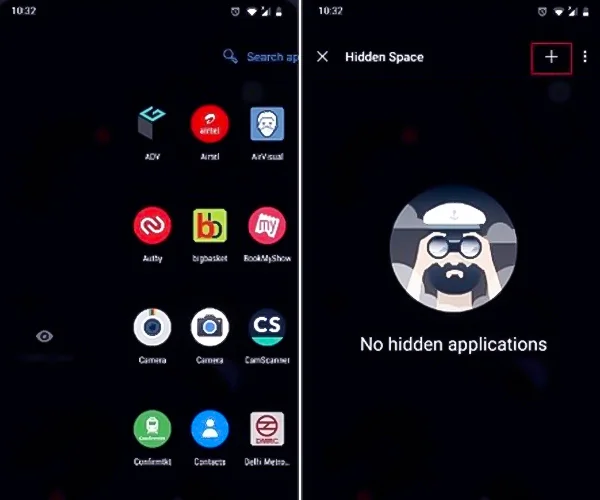
Bước 2: Tại màn hình Hidden Space bạn nhấn vào biểu tượng dấu + ở góc phải màn hình, sau đó tích chọn những ứng dụng mà mình muốn ẩn và nhấn hoàn tất để ẩn ứng dụng.
Sau khi ẩn ứng dụng trên điện thoại OnePlus thành công, những ứng dụng đó sẽ bị ẩn tại mà hình Hidden Space. Để có thể mở lại những ứng dụng đã bị ẩn (Hidden Space). Bạn chỉ cần vào Cài đặt -> Ứng dụng -> Chọn mở ứng dụng mong muốn.
Ẩn ứng dụng trên điện thoại LG
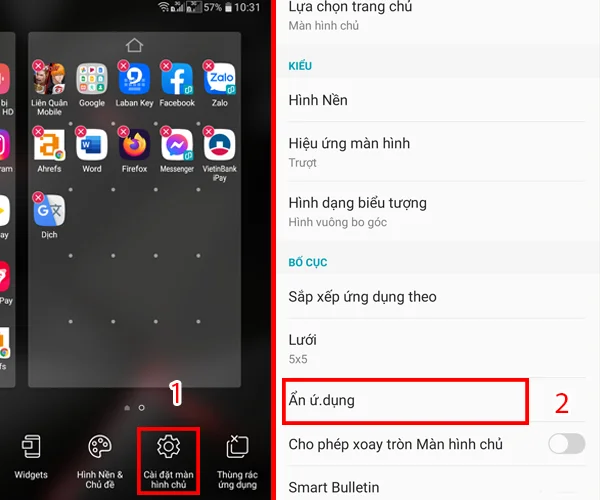
Bước 1: Tại màn hình chính bạn nhấn giữ tại một không gian trống để mở ra tùy chọn Cài đặt. Tiếp theo bạn nhấn vào ô Cài đặt màn hình chủ, tại đây bạn chú ý đến dòng Ẩn ứng dụng.
Bước 2: Tại màn hình ẩn ứng dụng, bạn tích vào những ứng dụng mà mình muốn ẩn. Sau đó, bạn nhấn vào Kết thúc để hoàn tất việc ẩn ứng dụng (Cài đặt -> Ẩn ứng dụng -> Tích chọn ứng dụng muốn ẩn -> Kết thúc).
Để mở những ứng dụng đã bị ẩn trên điện thoại LG thì bạn chỉ cần nhấn vào Cài đặt -> Ứng dụng -> Ứng dụng bị ẩn muốn mở. Như vậy là bạn đã có thể ẩn, mở ứng dụng trên điện thoại LG thành công rồi.
Xem thêm:
Minh Tú
Xin chào! Mình là Minh Tú. Mình yêu thích công nghệ thông tin, các thủ thuật công nghệ, sức khỏe, làm đẹp, những câu chuyện tâm sự gia đình và giải đáp thắc mắc trong cuộc sống. Mình đã có hơn 5 năm gắn bó với việc chia sẻ và viết bài, mong rằng những gì mình viết ra sẽ giúp bạn có thêm thông tin hữu ích và cảm hứng mỗi ngày.